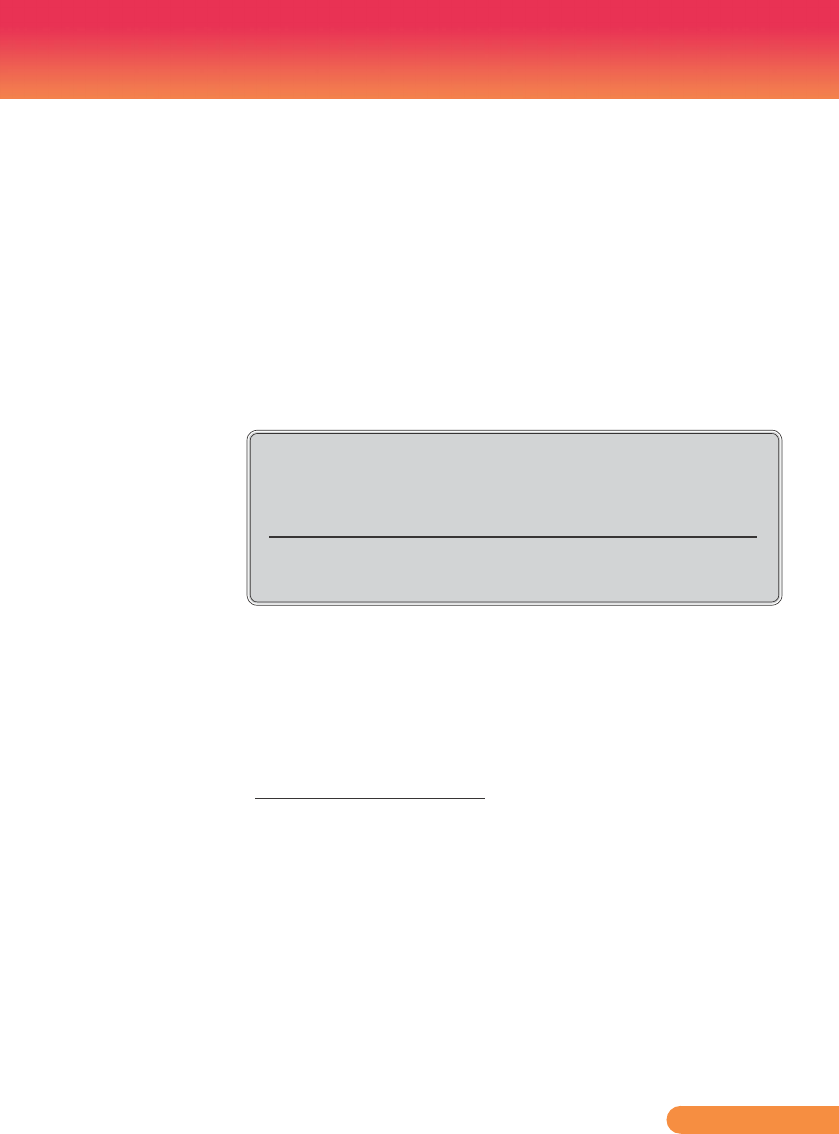29
...Nederlands
Bijlagen
4. Controleer of de resolutie lager is dan of gelijk aan 1280 x 1024.
5. Selecteer de knop “Wijzigen” op het tabblad “Beeldscherm”.
6. Klik op “Alle apparaten weergeven”. Selecteer vervolgens
“Standaardbeeldschermtypen” onder het vak SP. Selecteer de
resolutiemodus die u nodig hebt onder het vak “Modellen”.
Als u een notebook gebruikt:
1. Volg eerst de bovenstaande stappen om de resolutie van de
computer aan te passen.
2. Druk op de schakelaar voor de uitvoerinstellingen. Voorbeeld:
[Fn]+[F4]
Als u problemen ondervindt met het aanpassen van de resolutie
of als uw beeldscherm vastloopt, start dan alle apparatuur en de
projector opnieuw op.
Probleem: Het scherm van de notebook of PowerBook geeft
de presentatie niet weer
Als u een notebook gebruikt:
Sommige notebooks kunnen uw eigen scherm deactiveren
wanneer een tweede weergaveapparaat in gebruik is. Elk scherm
wordt op een andere manier opnieuw geactiveerd. Raadpleeg de
gebruiksaanwijzing van uw computer voor details.
Probleem: Beeld is instabiel of ikkert
Gebruik “Beeldpositie” om dit te corrigeren. Raadpleeg de sectie
“Foto” voor meer informatie.
Wijzig de kleurinstelling voor het beeldscherm op uw computer.
Compaq=> [Fn]+[F4]
Dell => [Fn]+[F8]
Gateway=> [Fn]+[F4]
IBM=> [Fn]+[F7]
Mac Apple:
Systeemvoorkeuren --> Beeld --> Schikking -->
Spiegelweergave
Hewlett
=> [Fn]+[F4]
Packard
NEC=> [Fn]+[F3]
Toshiba => [Fn]+[F5]